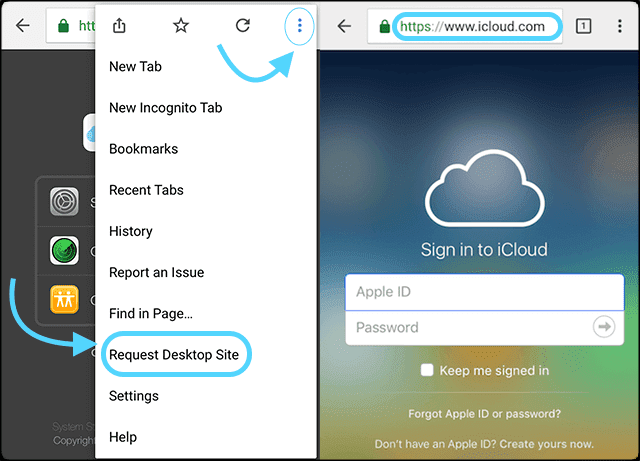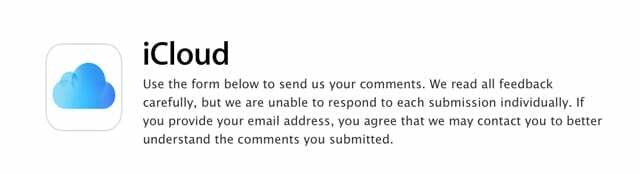क्या आप अपने iPhone, iPad या iPod पर ब्राउज़र का उपयोग करके iCloud की वेबसाइट पर लॉग इन करने का प्रयास कर रहे हैं? लेकिन iCloud.com में साइन इन करने के लिए कोई लॉगिन विकल्प नहीं दिख रहा है? खैर, हमने आपको कवर कर लिया है! अपने iPhone या किसी अन्य iDevice पर किसी भी ब्राउज़र से Apple की iCloud की साइट में साइन इन करने के लिए हमारी शीर्ष युक्तियों का उपयोग करें!
अब आप आईओएस 13+ और आईपैडओएस का उपयोग करके सफारी सहित किसी भी वेब ब्राउज़र से iCloud.com में साइन इन कर सकते हैं। पुराने आईओएस संस्करणों के लिए, क्रोम या फ़ायरफ़ॉक्स जैसे तीसरे पक्ष के ब्राउज़र का उपयोग करके icloud.com या beta.icloud.com में लॉग इन करने का प्रयास करें।
अंतर्वस्तु
-
त्वरित सुझाव
- संबंधित आलेख
-
आईक्लाउड की मूल बातें
- बस अपनी iCloud फ़ाइलें एक्सेस करने की आवश्यकता है?
- iPadOS का इस्तेमाल करने वाले iPads के लिए अच्छी खबर है! iPadOS पूरी तरह से icloud.com को मूल रूप से सपोर्ट करता है
- यहां बताया गया है कि iPadOS+. के साथ अपने iPad पर icloud.com को कैसे एक्सेस करें
- IOS13+. के साथ अपने iPhone या iPod टच पर icloud.com को कैसे एक्सेस करें
-
क्या मैं अपने iPad, iPhone, या iPod पर पुराने iOS संस्करण के साथ अपने iCloud में लॉग इन कर सकता हूँ?
- Apple ने पुराने iOS संस्करणों पर iCloud.com तक पहुंच सीमित कर दी है
-
तो मैं किसी भी iOS संस्करण का उपयोग करके अपने iPhone, iPad या iPod पर iCloud में कैसे साइन इन करूं?
- आईक्लाउड की वेबसाइट के बीटा संस्करण को एक शॉट दें
- डेस्कटॉप मोड आज़माएं
- डेस्कटॉप मोड के साथ अपने iPhone, iPad या iPod से iCloud की साइट में कैसे लॉग इन करें
- क्रोम के साथ उदाहरण: iCloud.com तक कैसे पहुंचें
- डेस्कटॉप साइटों का अनुरोध करने का नकारात्मक पहलू
- इसके बजाय स्वागत स्क्रीन या iCloud फाइंड माई स्क्रीन देख रहे हैं?
- Android डिवाइस का उपयोग करके icloud.com पर लॉग इन करना चाहते हैं?
- आईक्लाउड डॉट कॉम में लॉग इन करने की जहमत क्यों उठाई जाए?
- समय नहीं है? हमारे त्वरित वीडियो टिप्स देखें
- Apple को अपना फ़ीडबैक भेजें!
-
हमें एक पंक्ति मे छोडो
- संबंधित पोस्ट:
त्वरित सुझाव
किसी iPhone या iPad से अपने iCloud लॉगिन पृष्ठ पर जाने के लिए इन त्वरित युक्तियों का पालन करें
- iPadOS या iOS 13+ में अपडेट करें ताकि की त्वरित पहुंच प्राप्त की जा सके Apple की iCloud की वेबसाइट सफारी या किसी अन्य ब्राउज़िंग ऐप (क्रोम, फ़ायरफ़ॉक्स, और आगे) का उपयोग करना
- iPadOS icloud.com सहित डेस्कटॉप साइटों और एप्लिकेशन का पूरी तरह से समर्थन करता है। इसलिए यदि संभव हो तो iPadOS को अपडेट करने पर विचार करें-iOS 13+ iCloud की वेबसाइट के स्ट्रिप्ड-डाउन संस्करण का भी समर्थन करता है
- पुराने iOS संस्करणों के लिए, किसी तृतीय-पक्ष ब्राउज़र का उपयोग करके देखें और इस साइट इसके बजाय पता (यह icloud.com का बीटा संस्करण है) – इस साइट को लोड करने में सामान्य से अधिक समय लगता है, इसलिए धैर्य रखें
- मेनू फ़ीचर का उपयोग करें डेस्कटॉप साइट का अनुरोध अपनी पसंद के ब्राउज़र से और iCloud की बीटा साइट पर जाएँ
संबंधित आलेख
- 2019 में आईक्लाउड फोटोज के लिए निश्चित गाइड
- macOS Catalina में iCloud, प्रमुख परिवर्तनों का अवलोकन
- आईक्लाउड स्टोरेज को कैसे खाली करें - 5 आवश्यक टिप्स
- Mac, iOS और iCloud.com पर अपना iCloud कैलेंडर कैसे साझा करें
- आईक्लाउड बैकअप पूरा नहीं हुआ और अन्य बैकअप संबंधित मुद्दे, समस्या निवारण गाइड
- आईक्लाउड के लिए जरूरी टिप्स
- आईक्लाउड के लिए पूरी गाइड
आईक्लाउड की मूल बातें
यह पोस्ट इस बात पर केंद्रित है कि सफारी जैसे ब्राउज़र का उपयोग करके अपने iPhone, iPad या iPod पर iCloud.com में कैसे लॉग इन किया जाए।
हालाँकि, यदि आप iCloud में नए हैं या Apple की iCloud सेवा से अपरिचित हैं, तो हम अनुशंसा करते हैं कि आप iCloud के लिए साइन अप करने पर हमारे लेख देखें। और इसे अपने iDevice पर सेट करना सीखें।
- आईक्लाउड के लिए साइन अप कैसे करें
- आईक्लाउड कैसे सेट करें
बस अपनी iCloud फ़ाइलें एक्सेस करने की आवश्यकता है?
- अपने iPhone, iPad या iPod touch पर iOS 11 या उसके बाद के संस्करण पर, से अपनी फ़ाइलें एक्सेस करें फ़ाइलें ऐप
- IOS 9 या iOS 10 पर, अपनी सभी फ़ाइलें ढूंढेंआईक्लाउड ड्राइव ऐप
iPadOS का इस्तेमाल करने वाले iPads के लिए अच्छी खबर है! iPadOS पूरी तरह से icloud.com को मूल रूप से सपोर्ट करता है
Apple ने iPad पर Safari को डेस्कटॉप-क्लास ब्राउज़िंग अनुभव बनाने के लिए iPadOS के लिए Safari को अपग्रेड किया। इसका मतलब है कि iPadOS के साथ आपको अपने iPad पर icloud.com सहित वेबसाइटों के डेस्कटॉप संस्करण मिलते हैं।
दोस्तों कि अपने iPads को iPadOS में अपडेट किया अब बिना किसी समाधान या बाधा के icloud.com का उपयोग करने में सक्षम हैं। यह iPadOS में Safari की विस्तारित भूमिका के कारण है। जब आप iPadOS+ का उपयोग करके अपने iPad पर अपने URL के रूप में icloud.com टाइप करते हैं, तो आप स्वचालित रूप से डेस्कटॉप icloud.com साइट पर रूट हो जाते हैं!
icloud.com iOS 13+ वाले iPhone और iPod के लिए भी काम करता है; हालाँकि, जब आप icloud.com पता टाइप करते हैं, तो icloud इंटरफ़ेस केवल फ़ोटो ऐप, नोट्स ऐप, फाइंड आईफोन और अकाउंट सेटिंग्स तक ही सीमित हो जाता है।
यहां बताया गया है कि iPadOS+. के साथ अपने iPad पर icloud.com को कैसे एक्सेस करें
- सफारी या अपनी पसंद का ब्राउज़र खोलें
- में टाइप करें icloud.com (या beta.icloud.com) URL पते के रूप में (iPadOS वाले iPad पर, यदि आप icloud.com टाइप करते हैं, तो आप स्वचालित रूप से पूर्ण iCloud साइट पर रीडायरेक्ट हो जाते हैं)
- एक पॉप-अप पूछता है कि क्या आप उस Apple ID से साइन इन करना चाहते हैं जिसका उपयोग आप अपने iPad पर करते हैं (iPadOS और iOS 13+ के लिए साइन इन Apple सुविधा का उपयोग करके)
- नल जारी रखना अगर आप उस ऐप्पल आईडी से साइन इन करना चाहते हैं और फेस आईडी, टच आईडी, या अपने डिवाइस पासकोड के साथ अपनी पहचान की पुष्टि करना चाहते हैं
- नल अलग ऐप्पल आईडी का प्रयोग करें किसी अन्य Apple ID से साइन इन करने के लिए और अपने Apple ID और पासवर्ड से साइन इन करने के लिए
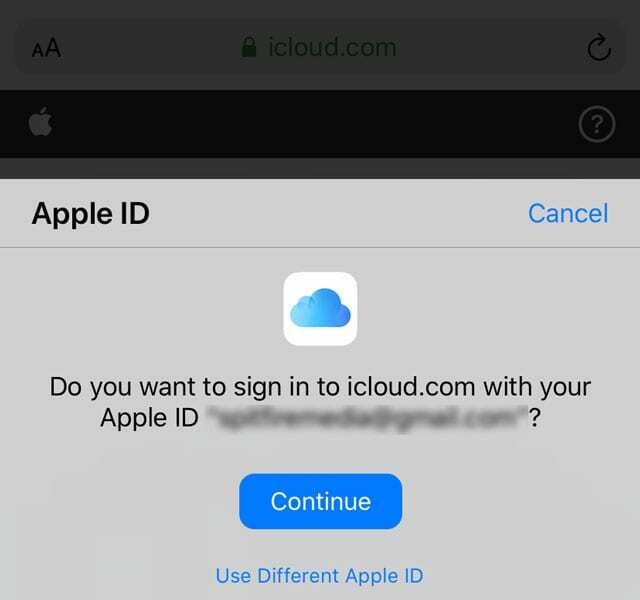
- यदि आपको पॉप-अप दिखाई नहीं देता है, तो बस अपने Apple ID और पासवर्ड से लॉग इन करें

- अनुरोध किए जाने पर दो-कारक प्रमाणीकरण कोड दर्ज करें-Apple इन कोडों को Mac सहित आपके किसी पंजीकृत डिवाइस पर भेजता है। यदि आपको कोड प्राप्त नहीं हुआ है, तो टैप करें सत्यापन कोड नहीं मिला। फिर, विकल्पों में से चुनें पुन: कोड भेजे, इनमें से किसी एक को भेजें फोन नंबर आपके Apple ID से संबद्ध, या अधिक विकल्प उन लोगों के लिए जिनके पास पिछले विकल्पों तक पहुंच नहीं है।
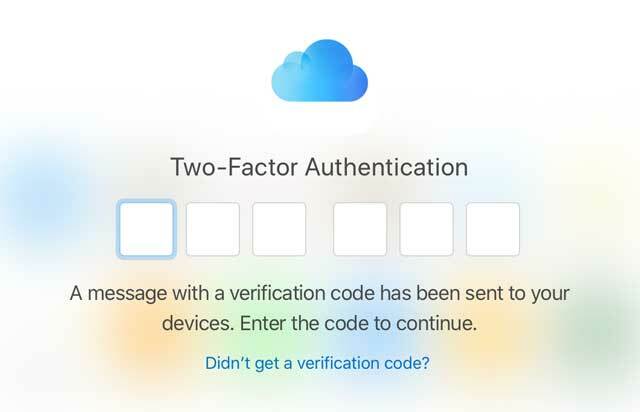
- यदि आप इस डिवाइस और ब्राउज़र पर इस साइट पर पहली बार आए हैं, तो आपसे पूछा जाता है कि क्या आप इस ब्राउज़र पर भरोसा करना चाहते हैं या नहीं।
- नल विश्वास (डिफ़ॉल्ट) स्वीकार करने के लिए। एक बार स्वीकार करने के बाद, अगली बार इस साइट में साइन इन करने पर आपसे सत्यापन कोड नहीं मांगा जाएगा
- चुनना भरोसा मत करो यदि यह आपका उपकरण नहीं है या यदि आप विश्वास सेटिंग्स को सहेजना नहीं चाहते हैं
- नल अभी नहीं यदि आप कोई विश्वास निर्णय नहीं लेना चाहते हैं
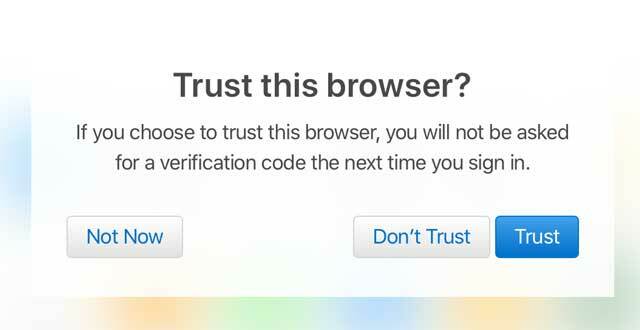
- आपका ऐप्पल आईडी और आईक्लाउड खाता खुल जाता है, जिससे आपको अपनी खाता सेटिंग्स सहित आईक्लाउड के डेस्कटॉप संस्करण के समान सेटिंग्स और ऐप्स तक पहुंच मिलती है
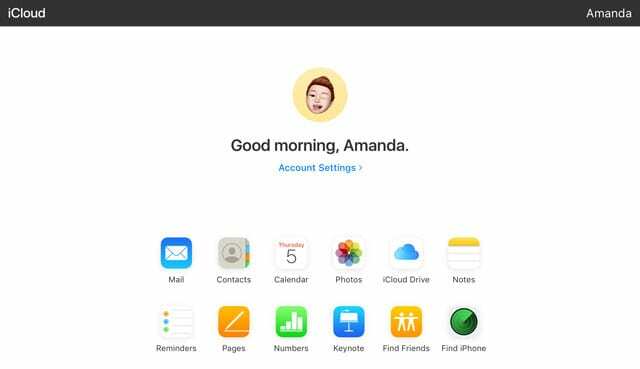
- साइन आउट करने के लिए, अपना नाम टैप करें और चुनें साइन आउट
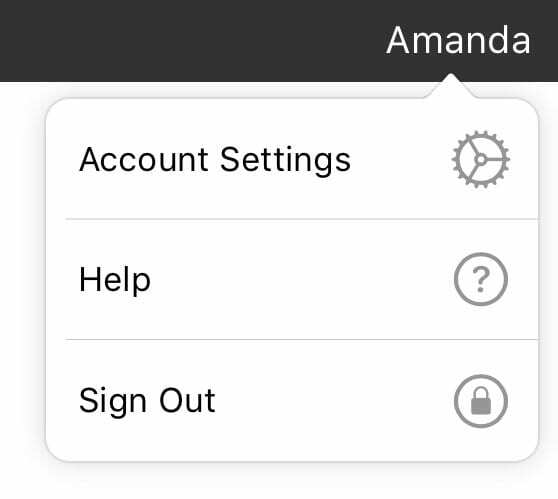
IOS13+. के साथ अपने iPhone या iPod टच पर icloud.com को कैसे एक्सेस करें
- iCloud साइट के लिए URL का उपयोग करके iPad के लिए ऊपर सूचीबद्ध चरणों का पालन करें (या तो icloud.com या beta.icloud.com का उपयोग करें)

- एक बार अपने ऐप्पल आईडी में लॉग इन करने के बाद, आप आईक्लाउड इंटरफ़ेस का एक बेयर-बोन संस्करण देखते हैं जिसमें फ़ोटो, नोट्स, रिमाइंडर और फाइंड माई आईफोन और खाता सेटिंग्स तक पहुंच होती है।
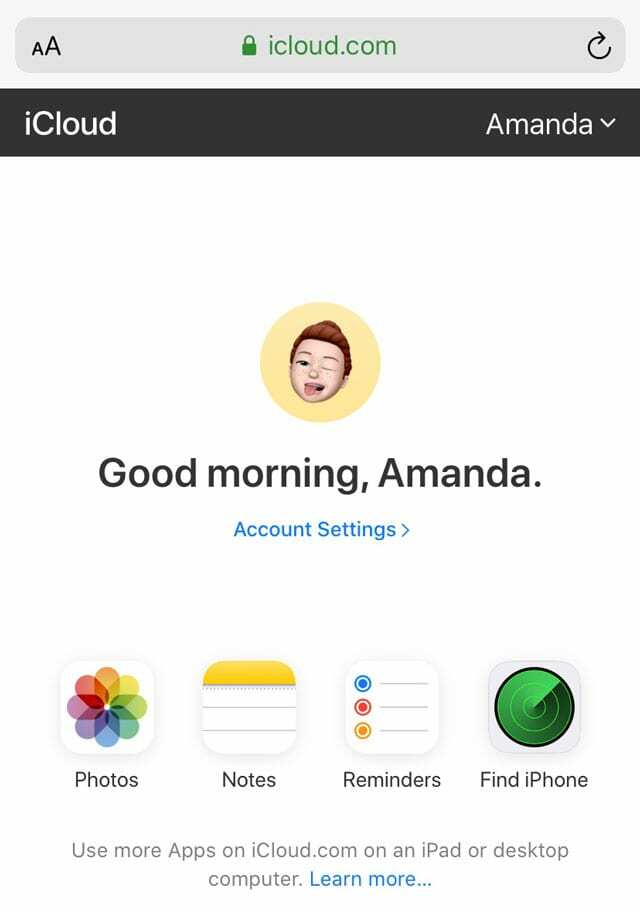
यदि आप icloud.com पर अपने Apple ऐप्स के पूर्ण सूट को एक्सेस करना चाहते हैं, तो आपको एक iPad या एक कंप्यूटर की आवश्यकता होगी। IPhone या iPod पर ऐप्स का पूरा सेट प्राप्त करने के लिए वर्तमान में कोई समाधान नहीं है।
क्या मैं अपने iPad, iPhone, या iPod पर पुराने iOS संस्करण के साथ अपने iCloud में लॉग इन कर सकता हूँ?
iPadOS, iOS13+, या आपके कंप्यूटर (PC या Mac) पर किसी भी वेब ब्राउज़र का उपयोग करके iCloud.com में प्रवेश करना काफी आसान है, लेकिन iOS 12 और इससे पहले के संस्करण का उपयोग करने वाले Apple के iDevices के लिए ऐसा नहीं है।
जाहिरा तौर पर, Apple को आपके iOS डिवाइस से विरासत iOS संस्करण के साथ आपके iCloud खाते में लॉग इन करने का कोई वास्तविक कारण नहीं दिखता है। उन्हें लगता है कि आपके पास अपने iOS डिवाइस पर अपने सभी iCloud खाते की सामग्री तक पहले से ही पहुंच है।
जैसा कि उल्लेख किया गया है, Apple ने मोबाइल उपकरणों के लिए iCloud.com वेबसाइट को डिज़ाइन नहीं किया है। लेकिन Apple उत्पादों के साथ, लगभग हमेशा वर्कअराउंड होते हैं। और सौभाग्य से, हमारे पास Apple टूलबॉक्स में हमारी आस्तीन के कुछ जोड़े हैं जो बस चाल चल सकते हैं!
Apple ने पुराने iOS संस्करणों पर iCloud.com तक पहुंच सीमित कर दी है
पाठक हमें बताते हैं कि जब वे अपने iPhone पर iCloud की साइट एक्सेस करते हैं, तो उन्हें Find My iPhone के लिए एक साइन-इन पृष्ठ दिखाई देता है। या वे बिना किसी सामग्री को लोड किए एक नीली लोडिंग बार को बाएं से दाएं चलते रहते हैं। 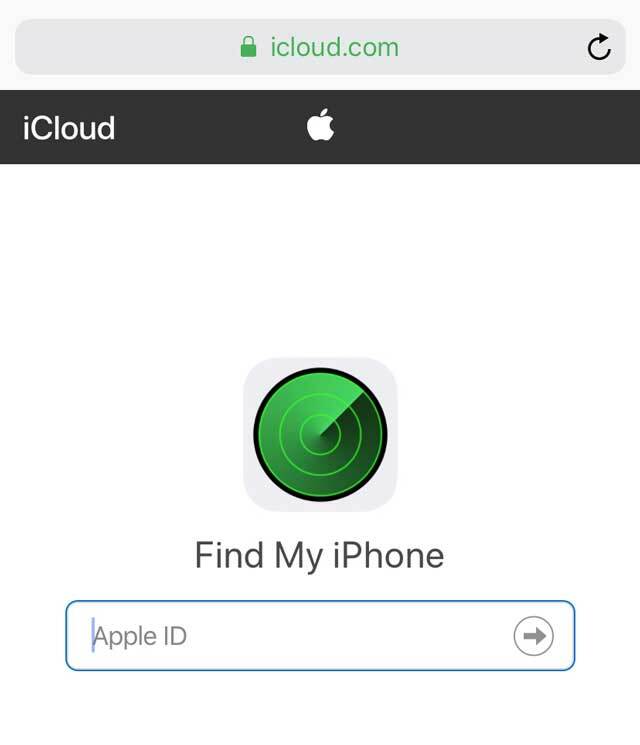
दुर्भाग्य से उन लोगों के लिए जो iPadOS या iOS 13+. में अपडेट नहीं कर सकते (या नहीं चाहते), iCloud.com सफारी का उपयोग करके आसानी से उपलब्ध नहीं है, लेकिन अन्य तृतीय-पक्ष ब्राउज़रों का उपयोग करने वाले वर्कअराउंड हैं!
तो मैं अपने iPhone, iPad या iPod पर iCloud में साइन इन कैसे करूँ? किसी आईओएस संस्करण का उपयोग कर रहे हैं?
वर्तमान में, जब आप सफारी सहित किसी भी ब्राउज़र के साथ iCloud की वेबसाइट (icloud.com) खोलते हैं, तो आप केवल iCloud - Find My iPhone पृष्ठ देखते हैं। 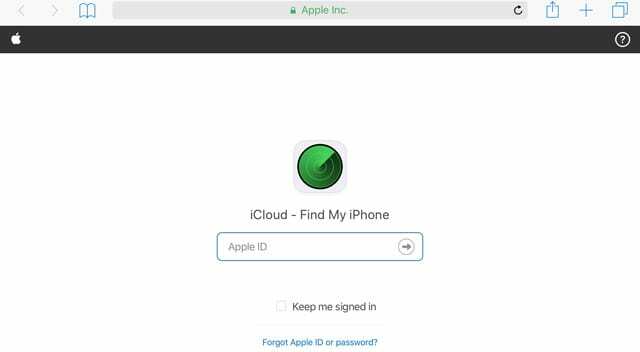
तो iCloud.com पर साइन इन करने और लॉग इन करने का विकल्प कहां है? और कोई लॉगिन विकल्प क्यों नहीं है?
नीचे सूचीबद्ध चरण काम कर सकते हैं या काम नहीं कर सकते हैं। ऐसा कोई तुक या कारण प्रतीत नहीं होता है कि वे एक दिन क्यों काम करते हैं और अगले दिन नहीं। लेकिन कोशिश करने से कभी दर्द नहीं होता! बस याद रखें कि Apple iCloud.com तक पहुंच की अनुमति देने में असंगत है।
आईक्लाउड की वेबसाइट के बीटा संस्करण को एक शॉट दें
कुछ पाठकों ने यह भी पाया कि यह आईक्लाउड बीटा साइट सभी प्रकार के उपकरणों (iPhones, iPads और iPods) पर काम किया, भले ही उन्होंने अभी तक iOS 13 या iPadOS में अपडेट न किया हो। यह केवल क्रोम, फ़ायरफ़ॉक्स आदि जैसे किसी तृतीय-पक्ष ब्राउज़र का उपयोग करते समय काम करता था।
हमने इसे पुराने iPad पर iOS 10.3.3 के साथ अनुरोध डेस्कटॉप मोड और सफारी के बजाय क्रोम का उपयोग करके भी काम किया है! 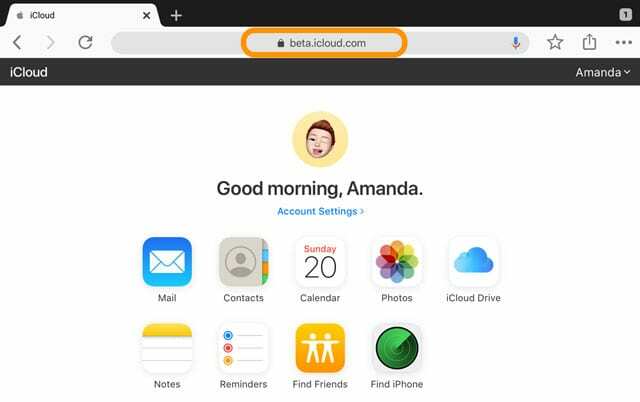
ऐसा लगता है कि यह बीटा साइट लोड होने में बहुत अधिक समय लेती है और इसे काम करने के लिए आपको अक्सर इसे एक से अधिक बार प्रयास करना पड़ता है!
और दुर्भाग्य से, इस समय यह iCloud बीटा साइट हमेशा काम नहीं करती है। जब आप बीटा icloud URL लोड करने का प्रयास करते हैं, तो आप अक्सर फिर से Find My सेवा पर पुनः निर्देशित हो जाते हैं। 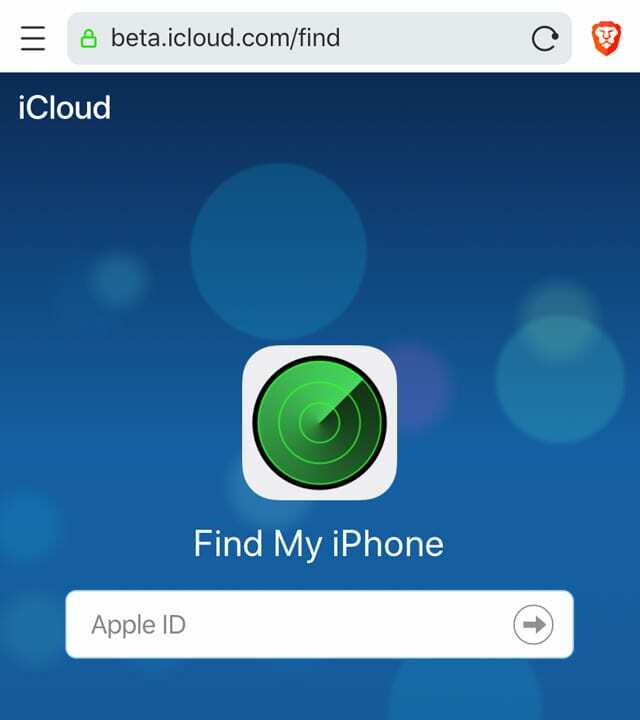
डेस्कटॉप मोड आज़माएं
डेस्कटॉप मोड आपका मोबाइल आईक्लाउड लॉगिन वर्कअराउंड है!
आप अपने आईपैड, आईफोन, आईपॉड और यहां तक कि एक एंड्रॉइड डिवाइस पर आईक्लाउड डॉट कॉम को "" नामक ब्राउज़र फीचर का उपयोग करके एक्सेस करके इसके आसपास काम करते हैं।डेस्कटॉप साइट का अनुरोध.” 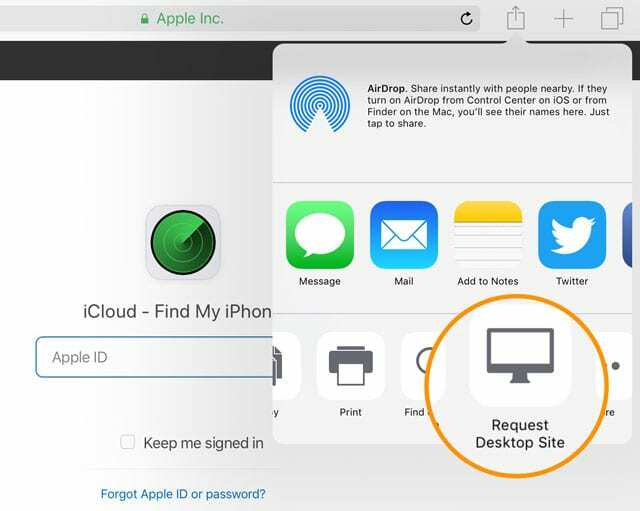 किसी कारण से, सफारी के अलावा अन्य ब्राउज़रों का उपयोग करना iCloud की साइट पर त्वरित पहुंच की अनुमति देना बेहतर लगता है।
किसी कारण से, सफारी के अलावा अन्य ब्राउज़रों का उपयोग करना iCloud की साइट पर त्वरित पहुंच की अनुमति देना बेहतर लगता है।
इसलिए यदि स्थान अनुमति देता है, तो अपने iPhone या किसी अन्य iDevice के लिए एक नया ब्राउज़र डाउनलोड करें। क्रोम, फायरफॉक्स या डॉल्फिन अच्छे विकल्प हैं। अन्य ब्राउज़र भी हैं, बस अपने ब्राउज़र विकल्पों के लिए ऐप स्टोर देखें- और पहले समीक्षाओं को देखना सुनिश्चित करें।
डेस्कटॉप मोड के साथ अपने iPhone, iPad या iPod से iCloud की साइट में कैसे लॉग इन करें
- सफ़ारी, क्रोम, फ़ायरफ़ॉक्स, या किसी अन्य तृतीय-पक्ष ब्राउज़र को खोलें डेस्कटॉप मोड
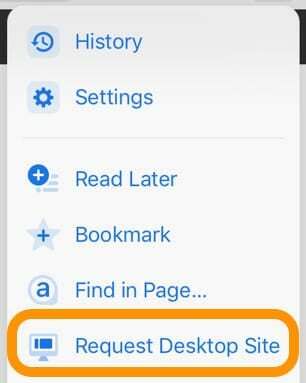
- URL एड्रेस बार में icloud.com या beta.icloud.com टाइप करें
- अगर यूआरएल icloud.com/find में बदल जाता है, URL से /find हटाएं और पेज को रिफ्रेश करें

- धैर्य रखें, लोड होने में थोड़ा समय लगता है!
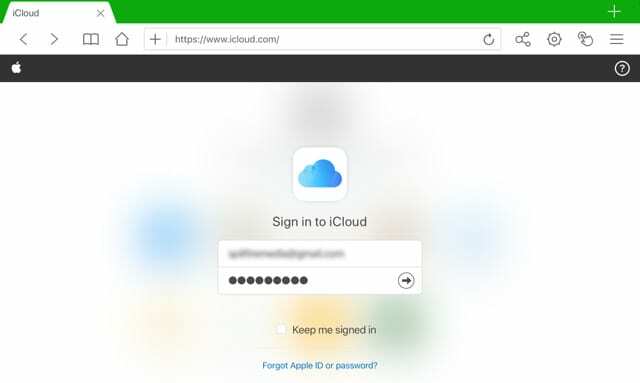
- दो-कारक प्रमाणीकरण के लिए, दर्ज करें सत्यापन कोड दूसरे डिवाइस पर भेजा गया
- अगर जरुरत हो ब्राउज़र पर भरोसा करें आपके डिवाइस पर
- iPads के लिए, आपकी iCloud जानकारी डेस्कटॉप संस्करण के समान विकल्पों के साथ दिखाई देनी चाहिए
- iPhones और iPods के लिए, आपकी iCloud जानकारी फ़ोटो, नोट्स, Find My ऐप और आपकी खाता सेटिंग तक सीमित है
क्रोम के साथ उदाहरण: iCloud.com तक कैसे पहुंचें
- क्रोम खोलें
- मुलाकात icloud.com या beta.icloud.com
- सेटिंग्स मेनू पर टैप करें (स्क्रीन पर दाईं ओर 3 बिंदु)
- मेनू विकल्पों में से "डेस्कटॉप साइट का अनुरोध करें" चुनें
- यदि डेस्कटॉप संस्करण प्रकट नहीं होता है, तो URL पता बार में icloud.com या beta.icloud.com फिर से दर्ज करें
- अपने ऐप्पल आईडी के साथ डेस्कटॉप संस्करण में लॉग इन करें जैसा कि आप आमतौर पर करते हैं
अतिरिक्त ब्राउज़रों पर डेस्कटॉप मोड कैसे देखें
- Firefox के लिए, तीन बिंदु वाले पृष्ठ क्रिया मेनू पर टैप करें
- डॉल्फ़िन के लिए, गियर आइकन और फिर सेटिंग बटन पर टैप करें और डेस्कटॉप मोड पर टॉगल करें
डेस्कटॉप साइटों का अनुरोध करने का नकारात्मक पहलू
डेस्कटॉप साइट आमतौर पर मोबाइल डिवाइस स्क्रीन के लिए उत्तरदायी नहीं होती हैं, जिसका अर्थ है कि स्क्रीन के लेआउट को समायोजित करने के लिए आपको अपने डिवाइस की स्क्रीन के चारों ओर स्क्रॉल करने की आवश्यकता होती है। कुछ के लिए, यह पढ़ने में बहुत छोटा भी हो सकता है।
यदि आप पाते हैं कि यह आपके लिए मामला है, तो अपने iPhone या iPod को लैंडस्केप मोड में डालें। फिर, ज़ूम करने के लिए अपनी स्क्रीन को स्पर्श करें और आवश्यकतानुसार स्क्रॉल करें।
आपको Apple से यह संदेश भी मिल सकता है कि आपका ब्राउज़र समर्थित नहीं है। 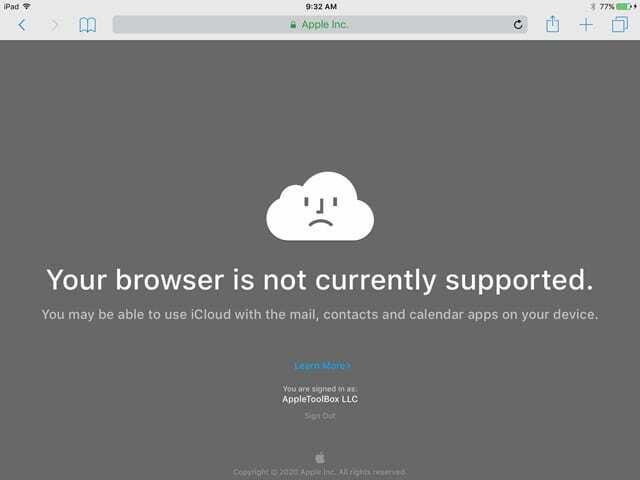
अगर आपको यह संदेश दिखाई देता है, तो कोई दूसरा ब्राउज़र आज़माएं या इसके बजाय beta.icloud.com का उपयोग करें।
इसके बजाय स्वागत स्क्रीन या iCloud फाइंड माई स्क्रीन देख रहे हैं?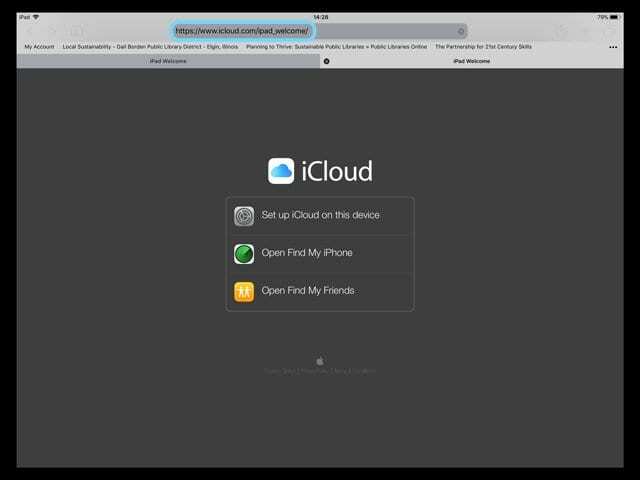
यदि आपका ब्राउज़र आईक्लाउड ब्राउज़र लॉगिन स्क्रीन के बजाय एक स्वागत योग्य यूआरएल या आईक्लाउड-फाइंड माई आईफोन स्क्रीन प्रस्तुत करता है, तो पहले पुष्टि करें कि आप अपने ब्राउज़र के लिए डेस्कटॉप मोड का उपयोग कर रहे हैं। फिर, ब्राउजर के यूआरएल एड्रेस बार में रिफ्रेश सिंबल को टैप और होल्ड करके यूआरएल रिफ्रेश करने की कोशिश करें। या डेस्कटॉप साइट को लाने के लिए ब्राउज़र की रीफ्रेश विधि का प्रयास करें।
आपको एड्रेस बार में फिर से यूआरएल टाइप करना पड़ सकता है।
यह क्रिया iCloud के ब्राउज़र लॉगिन पृष्ठ को सामने लाएगी।
Android डिवाइस का उपयोग करके icloud.com पर लॉग इन करना चाहते हैं?
अपने URL के रूप में icloud.com (या beta.icloud.com) टाइप करके उसी तरह से iCloud में लॉग इन करने का प्रयास करें जैसे iOS 13। Android उपकरणों के पास फ़ोटो, नोट्स, रिमाइंडर, और Find My iPhone, और खाता सेटिंग तक पहुंच होती है
यदि वह काम नहीं करता है, तो अपने Android के ब्राउज़र का उपयोग करके icloud.com (या beta.icloud.com) के डेस्कटॉप संस्करण का अनुरोध करने का प्रयास करें। 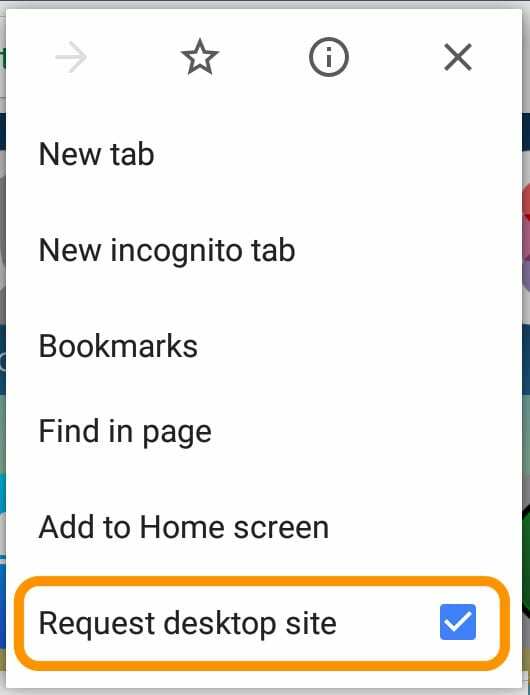
आईक्लाउड डॉट कॉम में लॉग इन करने की जहमत क्यों उठाई जाए?
आपके iCloud खाते में वह है जो आपके मोबाइल जीवन में आपके लिए सबसे महत्वपूर्ण है। आपके कॉन्टैक्ट्स, फाइल्स ऐप या आईक्लाउड ड्राइव, फोटो, नोट्स, रिमाइंडर, कैलेंडर, मेल और सबसे महत्वपूर्ण आपके बैकअप जैसी चीजें।
और iCloud इस जानकारी को आपके सभी डिवाइस पर साझा करता है, जिसमें iDevices और आपके कंप्यूटर शामिल हैं।
- iCloud.com में लॉग इन करके, आप अपने iCloud खाते में संग्रहीत किसी भी जानकारी को देखते और बदलते हैं
- जब आप किसी ब्राउज़र से iCloud.com में साइन इन करते हैं, तो आप एक से अधिक iCloud खातों की जांच करने में भी सक्षम होते हैं। आप iCloud खाते भी देख सकते हैं जो आपके iPhone और अन्य iDevices से लिंक नहीं हैं
- Apple iDevices को आपके डिवाइस से केवल एक iCloud खाते (और Apple ID) को लिंक करने की अनुमति देता है। तो, इस ब्राउज़र-आधारित पद्धति का उपयोग करने से आप अपने सभी iCloud खातों तक पहुँच प्राप्त कर सकते हैं। इसका मतलब है कि आप फ़ोटो और अन्य जानकारी को खातों के बीच स्थानांतरित कर सकते हैं!
- और iCloud.com में लॉग इन करते समय, आप किसी भी iCloud.com ऐप का उपयोग कर सकते हैं। आपके द्वारा किए गए कोई भी परिवर्तन या अपडेट आपके सभी कनेक्टेड डिवाइस पर स्वचालित रूप से संग्रहीत और अद्यतित होते हैं
लेकिन Apple हमारे iPhone और iDevices मोबाइल ब्राउज़र पर हमारे iCloud खातों की जाँच करना आसान नहीं बनाता है!
समय नहीं है? हमारे त्वरित वीडियो टिप्स देखें
बड़ी तस्वीर जल्दी से प्राप्त करने के लिए, देखें अपने iPad, iPhone और अन्य iDevices से iCloud.com में लॉग इन करने के बारे में हमारा Apple टूलबॉक्स वीडियो!
Apple को अपना फ़ीडबैक भेजें!
यदि आप iCloud.com में इन परिवर्तनों को पसंद नहीं करते हैं और पाते हैं कि यह आपके iDevices का उपयोग करना बोझिल बनाता है, तो इस लिंक का उपयोग करके Apple को अपना उपयोगकर्ता फ़ीडबैक प्रदान करके अपनी आवाज़ जोड़ने पर विचार करें: iCloud.com सहित Apple की iCloud सेवाओं के लिए प्रतिक्रिया
हमें एक पंक्ति मे छोडो
एक ब्राउज़र से iCloud.com में साइन इन करने का सबसे बड़ा लाभ यह है कि आप कई iCloud खातों की जांच कर सकते हैं। और आप अपने iPhone और अन्य iDevices से लिंक किए गए और लिंक नहीं किए गए खातों की जांच कर सकते हैं।
iDevices केवल एक iCloud खाते (और Apple ID) को आपके डिवाइस से कनेक्ट करने की अनुमति देता है। इसलिए अपने iCloud खातों तक पहुँचने के लिए ब्राउज़र का उपयोग करने से आपको फ़ोटो और अन्य जानकारी स्थानांतरित करने में मदद मिलती है खातों के बीच!
आशा है कि यह टिप मदद करती है। यदि आपके पास अपने iDevices से iCloud.com में लॉगिन करने का कोई अन्य तरीका है, तो हमें टिप्पणियों में बताएं।

ऐप्पल पर ए/यूएक्स के शुरुआती आगमन के बाद से तकनीक के प्रति जुनूनी, सुडज़ (एसके) ऐप्पलटूलबॉक्स की संपादकीय दिशा के लिए जिम्मेदार है। वह लॉस एंजिल्स, सीए से बाहर है।
पिछले कुछ वर्षों में दर्जनों OS X और macOS विकासों की समीक्षा करने के बाद, Sudz macOS की सभी चीजों को कवर करने में माहिर है।
पूर्व जीवन में, सुडज़ ने फॉर्च्यून 100 कंपनियों को उनकी प्रौद्योगिकी और व्यवसाय परिवर्तन आकांक्षाओं के साथ मदद करने का काम किया।